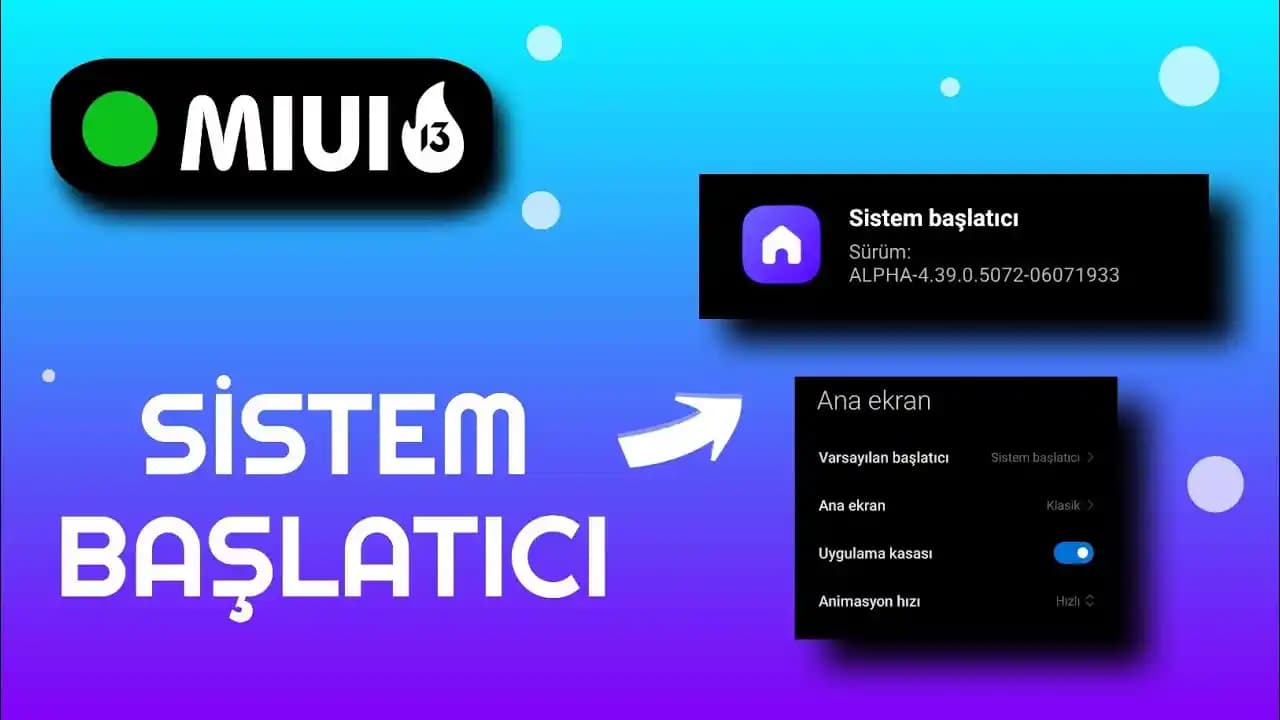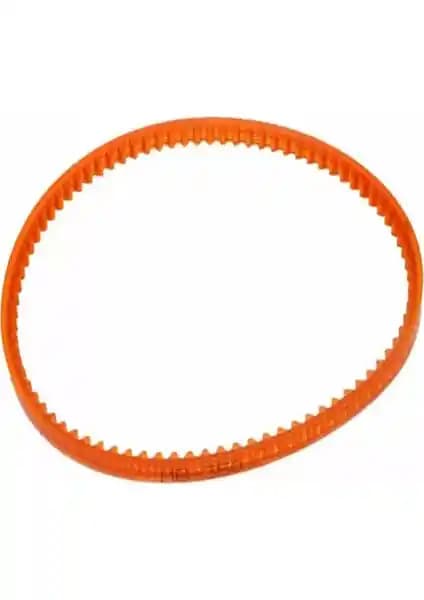Bilgisayar kullanıcılarının karşılaştığı en yaygın ve kafa karıştırıcı sorunlardan biri, bilgisayarın açılırken BIOS ekranında takılı kalmasıdır. Bu durum, genellikle sistemin işletim sistemine geçiş yapamaması veya düzgün çalışmaması nedeniyle ortaya çıkar ve kullanıcıların günlük işlerindeki verimliliğini olumsuz etkiler. Peki, bu sorunun nedenleri nelerdir ve nasıl çözülebilir? İşte detaylı bir inceleme.
BIOS Ekranında Kalma Sorununun Temel Nedenleri
Benzer ürünleri özellik, fiyat ve kullanıcı yorumlarına göre karşılaştırın, doğru seçimi yapın.
Bilgisayarın açılırken BIOS ekranında takılı kalmasının birkaç temel nedeni vardır. Bu nedenler, hem donanım hem de yazılım tarafında ortaya çıkabilir:
1. Donanım Problemleri
RAM sorunları: Bellek modüllerinde arıza veya yanlış takılma, sistemin önyükleme sürecini engelleyebilir.
Hard Disk veya SSD arızası: Depolama biriminde oluşan arızalar, işletim sisteminin yüklenmesini engeller.
Anakart veya güç kaynağı sorunları: Anakart üzerindeki bileşenlerin arızalanması veya güç kaynağında yaşanan problemler, sistemin düzgün başlatılamamasına neden olur.
Kablolama ve bağlantı sorunları: Özellikle harici cihazlar veya iç bağlantı kablolarında gevşeme ya da kopma, BIOS’un takılı kalmasına yol açabilir.
Ayrıca Bakınız
2. Yazılım ve BIOS Ayarları
Yanlış BIOS ayarları: Overclocking veya yanlış yapılan ayarlar, sistemin açılmasını engelleyebilir.
Güncellemelerin hatalı yapılması: BIOS güncellemesi sırasında yaşanan hatalar veya uyumsuz firmware, başlangıç sorunlarına neden olabilir.
Bozuk veya eksik işletim sistemi dosyaları: İşletim sistemiyle ilgili sorunlar, BIOS aşamasında takılmaya yol açabilir.
3. Diğer Faktörler
Virüs ve zararlı yazılımlar: Bazı kötü amaçlı yazılımlar, bilgisayarın önyükleme sürecini etkileyebilir.
Donanım uyumsuzlukları: Yeni takılan cihazlar veya güncellemeler, sistemle uyumsuzluk yakalayıp sorun çıkarabilir.
BIOS Ekranında Takılı Kalma Probleminin Çözüm Yolları
Sorunu teşhis etmek ve çözmek için aşağıdaki adımlar sırasıyla uygulanabilir:
1. Basit Kontroller ve Temizlik
Tüm bağlantıların kontrolü: Kablolar ve bağlantılar sağlam mı, uyumlu mu? Özellikle RAM ve depolama birimleri dikkatlice kontrol edilmelidir.
Güç kaynağını ve pil durumu: Güç kaynağında sorun olup olmadığını veya BIOS pilinin bitip bitmediğini kontrol edin.
2. BIOS’u Sıfırlama veya Güncelleme
BIOS sıfırlama: Anakart üzerindeki jumper veya BIOS pilini çıkarıp birkaç dakika bekledikten sonra tekrar takmak, BIOS ayarlarını fabrika varsayılanlarına döndürür.
BIOS güncellemesi: Anakart üreticisinin resmi sitesinden en güncel BIOS sürümünü indirip güncellemek, uyumsuzluk ve hataları çözebilir.
3. Donanım Testleri
RAM testi: RAM modüllerini tek tek çıkarıp, sistemin her seferinde sadece bir modülle açılmasını sağlayarak arıza kaynağı tespit edilir.
Depolama aygıtlarını kontrol etme: Hard disk veya SSD’nin düzgün çalıştığından emin olun; gerekirse başka bir aygıtla değiştirme yapabilirsiniz.
4. İşletim Sistemine Erişim
Onarım modları: Windows veya diğer işletim sistemleri onarım araçları kullanılarak, bozuk dosyalar veya yükleme sorunları giderilebilir.
Format ve yeniden kurulum: En son çare olarak, tüm verileri yedekleyip sistemi yeniden yüklemek gerekebilir.
Sonuç ve Öneriler
Bilgisayarların BIOS ekranında kalması, genellikle donanım veya yazılım kaynaklı ciddi bir sorun değildir. Ancak, sorunun kaynağını doğru tespit etmek ve uygun adımlarla çözmek, sistem sağlığını korumak ve olası veri kayıplarını önlemek açısından önemlidir. Bu süreçte, dikkatli ve sistematik bir yaklaşım benimsemek, sorunun hızlı ve etkili çözümünü sağlar.
Özetle, BIOS ekranında kalma problemi çözmek için:
Bağlantıları ve donanımı dikkatlice kontrol edin,
BIOS ayarlarını sıfırlayın veya güncelleyin,
RAM ve depolama aygıtlarını test edin,
Gerekirse işletim sistemi onarım veya yeniden yükleme işlemlerine başvurun.
Unutmayın, bu sorunlar genellikle uzman müdahalesi olmadan da çözülebilir. Ancak, donanımda ciddi bir arıza veya teknik bilgi gerektiren durumlar söz konusuysa, profesyonel destek almaktan çekinmeyin. Bilgisayarınızın sağlıklı çalışması için düzenli bakım ve güncellemeleri ihmal etmeyin.